O que é o Google Smart Lock e como usá-lo?
Publicados: 2018-06-20'Muitas fechaduras, poucas chaves'
Sarah Dessen
Acompanhar os últimos avanços no mundo da tecnologia torna-se cada vez mais difícil: há muitos deles, e muitas vezes vêm em muitas formas e formatos, mas compartilhando títulos bastante semelhantes ou até os mesmos. Um exemplo marcante disso é o Google Smart Lock. Esse recurso é bastante útil, mas muitos usuários não têm ideia do que é e por que deveriam experimentá-lo. Como tal, é hora de deixar as coisas claras.
O que é o Google Smart Lock?
Em primeiro lugar, há algo que devemos esclarecer desde o início: o Google Smart Lock não é um recurso único e de propósito único. Pelo contrário, trata-se, na verdade, de um grupo de produtos com o mesmo título que servem a finalidades diferentes. Não sabemos por que é assim e concordamos que isso pode criar confusão, mas devemos considerar essas coisas como certas. Então, vamos descobrir como você pode usar essa 'família Google Smart Lock' a seu favor.
Como dito acima, na verdade existem três Google Smart Locks:
- Smart Lock para Android, que bloqueia e desbloqueia seu telefone Android
- Smart Lock para Chromebook, que mantém seu Chromebook bloqueado ou desbloqueado
- Smart Lock for Passwords, que armazena e sincroniza suas senhas
Tendo listado todos eles, acreditamos que seria melhor lidar com esses recursos um por um. Então, vamos dar uma olhada em cada um deles.
Bloqueio inteligente para Android
Esse recurso foi projetado para manter seu telefone Android desbloqueado quando você considerar apropriado. O Smart Lock para Android é usado por conveniência - permitindo que você ignore sua tela de bloqueio, economizando tempo e esforço. Lembre-se de que o Smart Lock para Android funciona bem no Android 8.0 e superior.
Para ativar o Smart Lock para Android, você deve:
- Abra o aplicativo Configurações no seu telefone Android.
- Vá para Segurança e localização e selecione Smart Lock.
- Forneça suas credenciais.
- Siga as instruções na tela para ativar o recurso.
Lembre-se de que desliga se o seu dispositivo estiver inativo por mais de 4 horas, o que significa que você deve desbloquear o smartphone neste caso. Além disso, você deve desbloquear seu dispositivo toda vez que ele reiniciar.
O Smart Lock para Android mantém seu smartphone desbloqueado com base em:
- sua localização;
- sua conexão com os chamados 'dispositivos confiáveis';
- reconhecimento facial;
- reconhecimento de voz;
- se você o carrega com você ou não.
Vamos descobrir como esses parâmetros funcionam na prática:
Lugares confiáveis e sua localização residencial
Quando você estiver em casa ou em qualquer lugar onde se sinta seguro e protegido, convém manter seu smartphone Android desbloqueado para facilitar o acesso. Nesse caso, você pode configurar seu dispositivo com Smart Lock e chegar livremente na tela do seu smartphone.
Veja como você pode trabalhar com seu local de residência:
- Vá para Bloqueio Inteligente.
- Selecione Locais confiáveis.
- Toque em Início. Aqui você pode adicionar, editar ou remover seu local de residência.
Estas são as etapas que você deve seguir para configurar seus locais confiáveis:
- Abra o menu Smart Lock.
- Vá para Locais confiáveis.
- Clique em Adicionar local confiável para escolher um local.
- No menu Locais confiáveis, você também pode editar e remover locais.
Dispositivos confiáveis
Esta opção permite manter seu smartphone Android desbloqueado quando conectado via Bluetooth a um determinado dispositivo, como seu smartwatch ou laptop.
Para habilitar esse recurso, certifique-se de que o Bluetooth esteja ligado e faça o seguinte:
- Prossiga para o menu Smart Lock.
- Selecione Dispositivos confiáveis.
- Neste menu, você pode adicionar ou remover um dispositivo confiável.
Um rosto confiável
O Smart Lock pode reconhecer seu rosto e permitir que você ignore a tela de bloqueio apenas nesse terreno.
Você pode habilitar esta opção da seguinte maneira:
- Trabalhe seu caminho para o menu Smart Lock.
- Localize e selecione Rosto confiável.
- Lá você pode configurar ou remover um rosto confiável.
Uma voz confiável
Você pode gerenciar a pesquisa do Google em seu smartphone vocalmente sem desbloquear o dispositivo se configurar o recurso 'Ok Google'. Isso é bem simples:
- Instale a versão mais recente do Google app na Play Store.
- Inicie o aplicativo do Google.
- Selecione Menu e depois Configurações.
- Selecione Voz. Vá para Correspondência de voz.
- Ative os seguintes recursos:
- “Do aplicativo do Google”
- “De qualquer tela”
- "Sempre"
- “Desbloquear com Voice Match”
- “Resultados pessoais”
- Certifique-se de ensinar ao Google como é a sua voz.
Detecção no corpo
Você pode querer manter seu dispositivo desbloqueado quando estiver com você, então considere usar o recurso de detecção no corpo do Smart Lock para esta finalidade:
- No menu Smart Lock, localize Detecção no corpo.
- Ative a detecção no corpo do Smart Lock.
Em resumo, você não precisará desbloquear seu smartphone Android em determinadas situações, o que é uma solução conveniente para quem está sempre em movimento e acredita que cada segundo conta.

Dito isto, há um outro lado também. A manipulação que você deseja evitar e considera redundante – o processo de desbloqueio do seu smartphone – é de fato um recurso importante projetado para manter as mãos erradas e os olhos indiscretos afastados. Ignorar a tela de bloqueio com a ajuda do Smart Lock reduz drasticamente sua segurança. Seu smartphone pode ser facilmente roubado, seu dispositivo ou localização confiável pode ser imitado e os recursos de detecção no corpo e reconhecimento de rosto/voz podem ser enganados. Como tal, recomendamos que pense duas vezes antes de deixar o telefone desbloqueado e, portanto, vulnerável.
Bloqueio inteligente para Chromebook
O principal objetivo deste produto Smart Lock é desbloquear seu Chromebook quando ele estiver próximo ao seu telefone Android. Esse recurso é bastante útil e representa uma ameaça muito menos potente à sua segurança. Esperamos que seja improvável que você deixe seu smartphone e Chromebook sem vigilância.
Para usar o Smart Lock para Chromebook, você precisará de um smartphone Android 5.0+ e um Chromebook versão 40+ do Chrome OS. Certifique-se de que ambos os dispositivos tenham Bluetooth.
Então, aqui estão as instruções necessárias:
- Coloque o Chromebook e o telefone próximos.
- Ligue os dois dispositivos.
- Verifique se eles estão conectados à Internet.
- Ative o Bluetooth em ambos os dispositivos.
- Faça login na mesma conta do Google em ambos.
- No seu Chromebook, abra o menu Iniciar e vá para Configurações.
- Clique em Mostrar configurações avançadas e selecione Smart Lock.
- Clique em Configurar Smart Lock.
- Faça login no Chromebook novamente com sua senha.
- Desbloqueie seu smartphone Android.
- No Chromebook, clique em Localizar seu telefone.
- Clique em Usar este telefone quando seu telefone estiver localizado.
Você será notificado com um pop-up na tela do smartphone de que este telefone pode ser usado para desbloquear seus dispositivos Chrome. Para fazer isso, verifique se o smartphone está desbloqueado e localize um ícone de cadeado na tela de bloqueio do seu Chromebook. Clique neste ícone para fazer login. Nenhuma senha será necessária. Esse recurso funciona enquanto seu telefone Android desbloqueado estiver por perto.
Outra maneira de minimizar o tempo de inicialização implica configurar o login automático no Windows 10 – isso lhe dará a oportunidade de ir direto para a área de trabalho ao ligar o PC. Portanto, sinta-se à vontade para experimentar essa opção, se achar apropriado.
Bloqueio inteligente para senhas
Hoje vivemos no mundo dos sites e aplicativos, e eles exigem que criemos várias senhas. De fato, é preciso algum tipo de superpotência para lembrar de todos eles. Bem, um dia pode haver um personagem de ficção com um talento tão sobre-humano, mas hoje não temos nada a fazer além de mantê-lo em nossa memória ou em outro lugar. Felizmente, existem algumas dicas sobre como salvar sua senha com segurança, portanto, siga essas regras.
Você também pode gostar da ideia de sincronizar suas senhas em seus dispositivos por meio de sua conta do Google. Abaixo você encontrará as instruções sobre como fazer isso.
Para ativar o Smart Lock para senhas em seu computador pessoal, você deve:
- Ligue o seu PC e abra o navegador Chrome.
- Clique no ícone que mostra três pontos alinhados verticalmente.
- Role para baixo até Avançado e selecione-o.
- Vá para Senhas e formulários e clique em Gerenciar senhas.
- Ative a opção de salvar senhas.
- Ative o login automático.
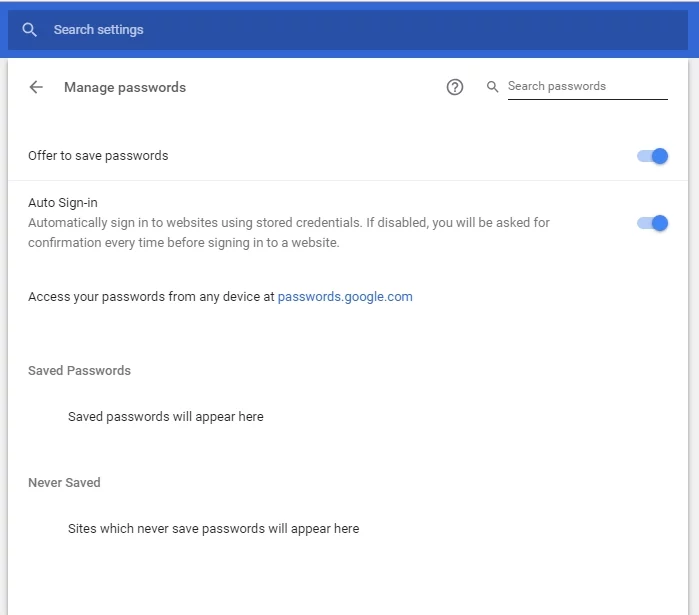
Quanto ao seu dispositivo Android, ele deve ter o Smart Lock for Passwords ativo. Se não for assim, aqui está como você pode ativar o recurso desejável:
- Localize as configurações do Google no seu dispositivo Android. Você pode encontrá-los como um aplicativo separado chamado Configurações do Google ou como um título separado no aplicativo Configurações do seu dispositivo.
- Selecione Smart Lock para Senhas.
- Ative o Smart Lock para senhas e o login automático.
Certifique-se de que todos os dispositivos com os quais você deseja sincronizar suas senhas estejam conectados à mesma conta do Google.
Para finalizar, o Google Smart Lock em todas as suas formas torna sua vida muito mais fácil, mas menos segura. É por isso que recomendamos fortemente que você reduza as escotilhas do seu PC com o Auslogics BoostSpeed. Esta ferramenta protegerá suas informações confidenciais e removerá os rastros de sua atividade online. Além disso, ele realizará uma grande limpeza do seu sistema e o ajustará da melhor maneira possível, sem riscos.
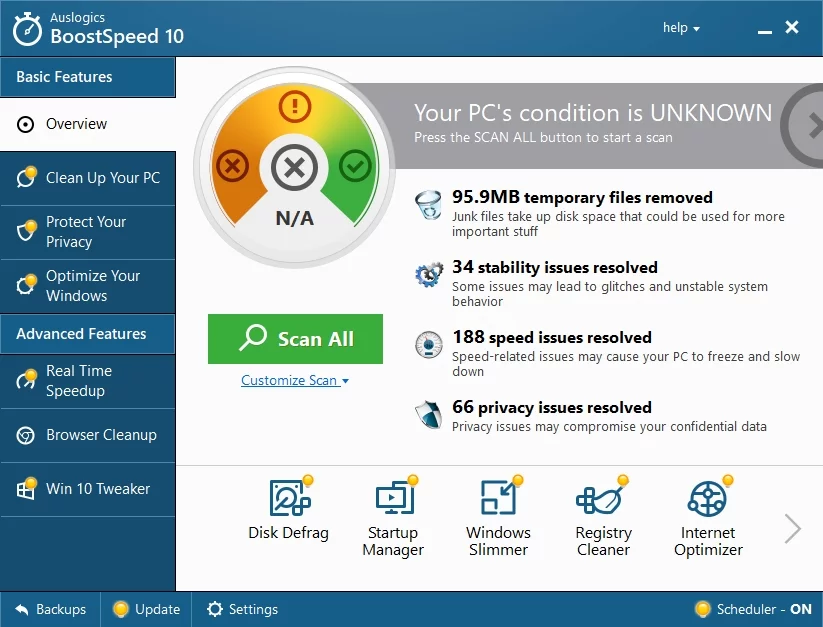
Felizmente, revelamos o mistério do Google Smart Lock. Por favor, compartilhe este artigo se você achar útil.
Você tem alguma dúvida ou ideia sobre esse assunto?
Seus comentários são muito apreciados!
